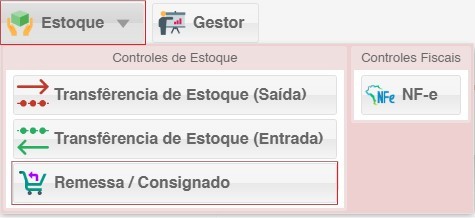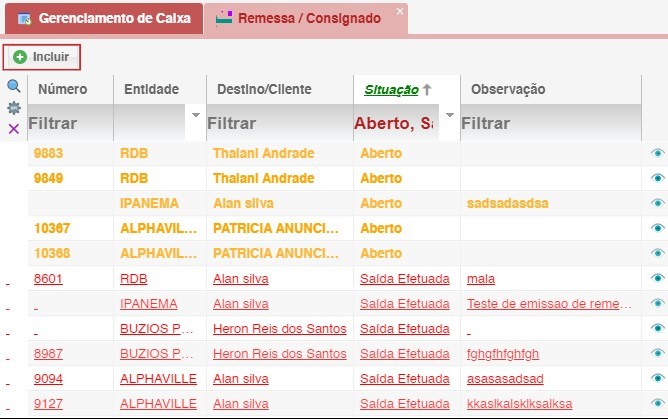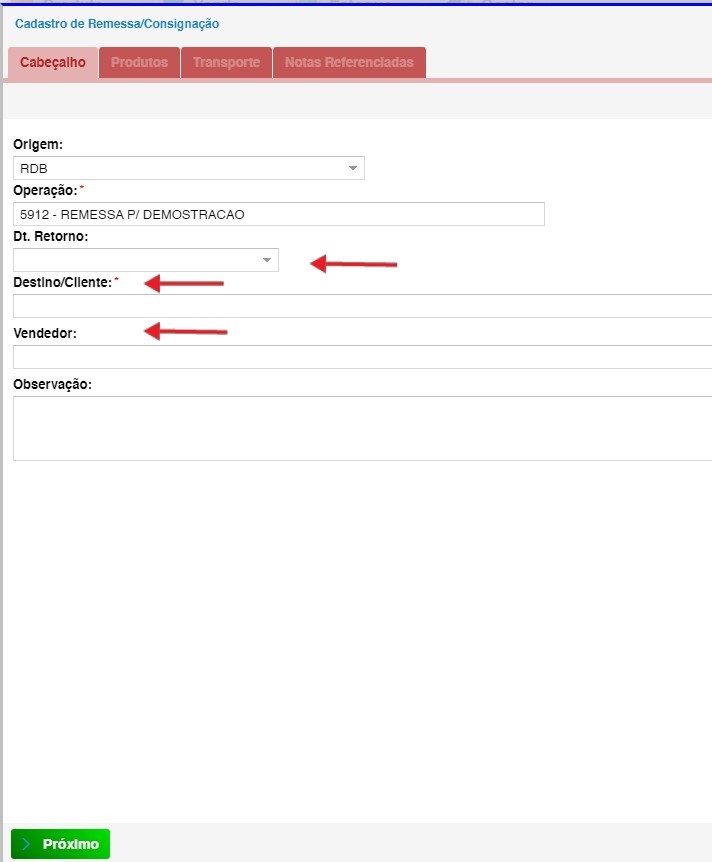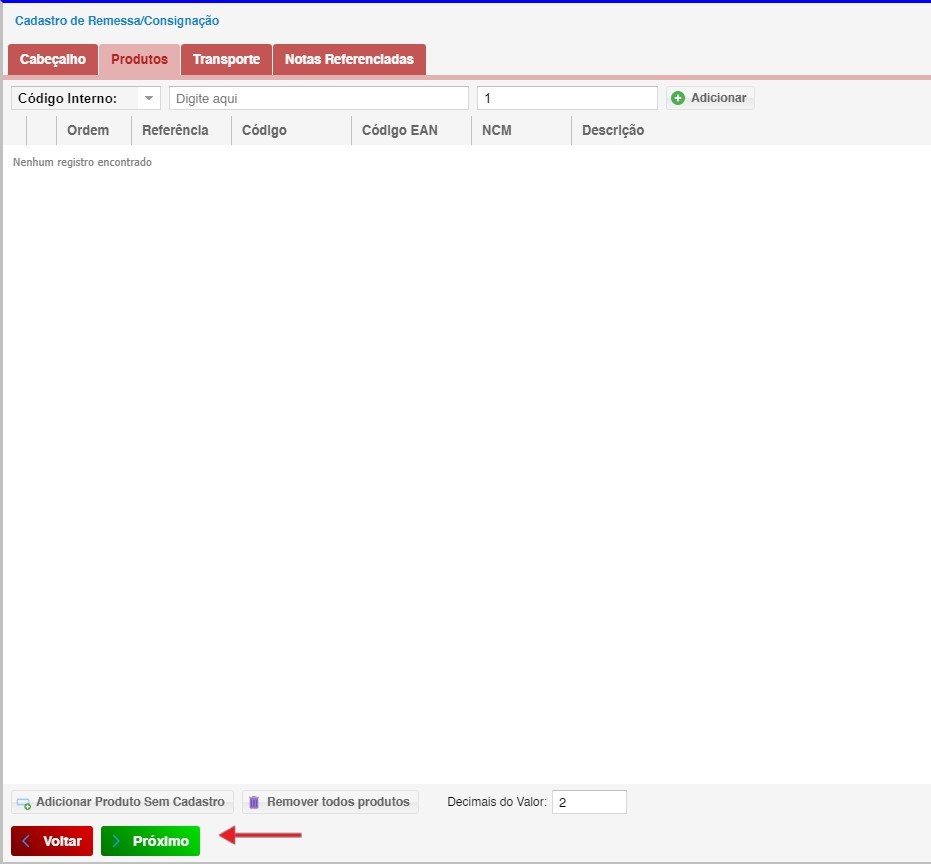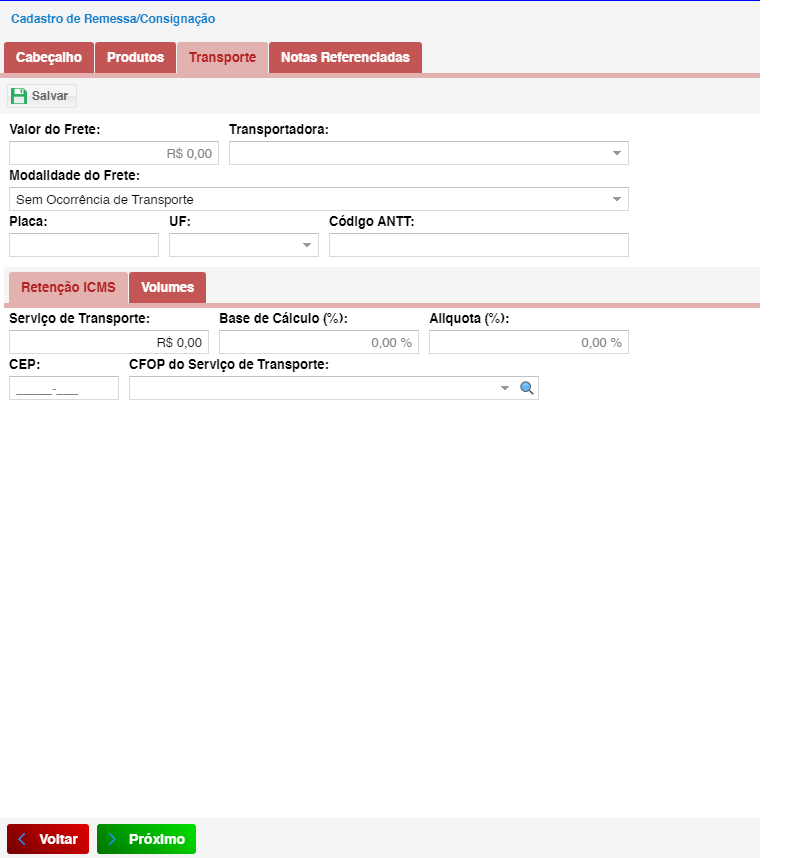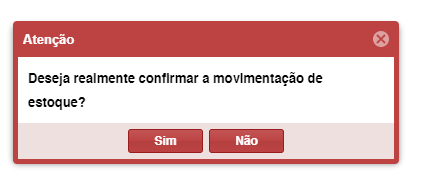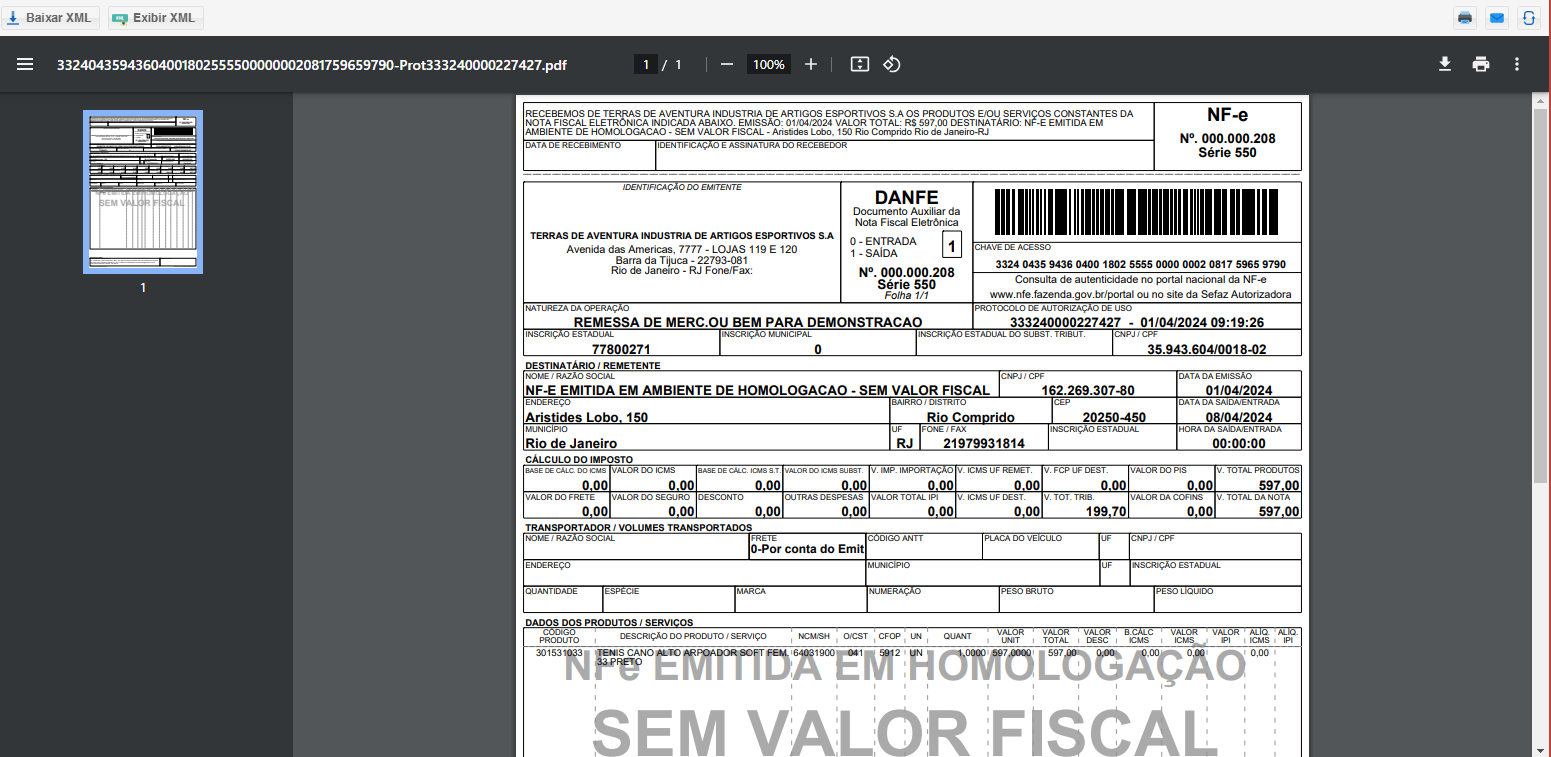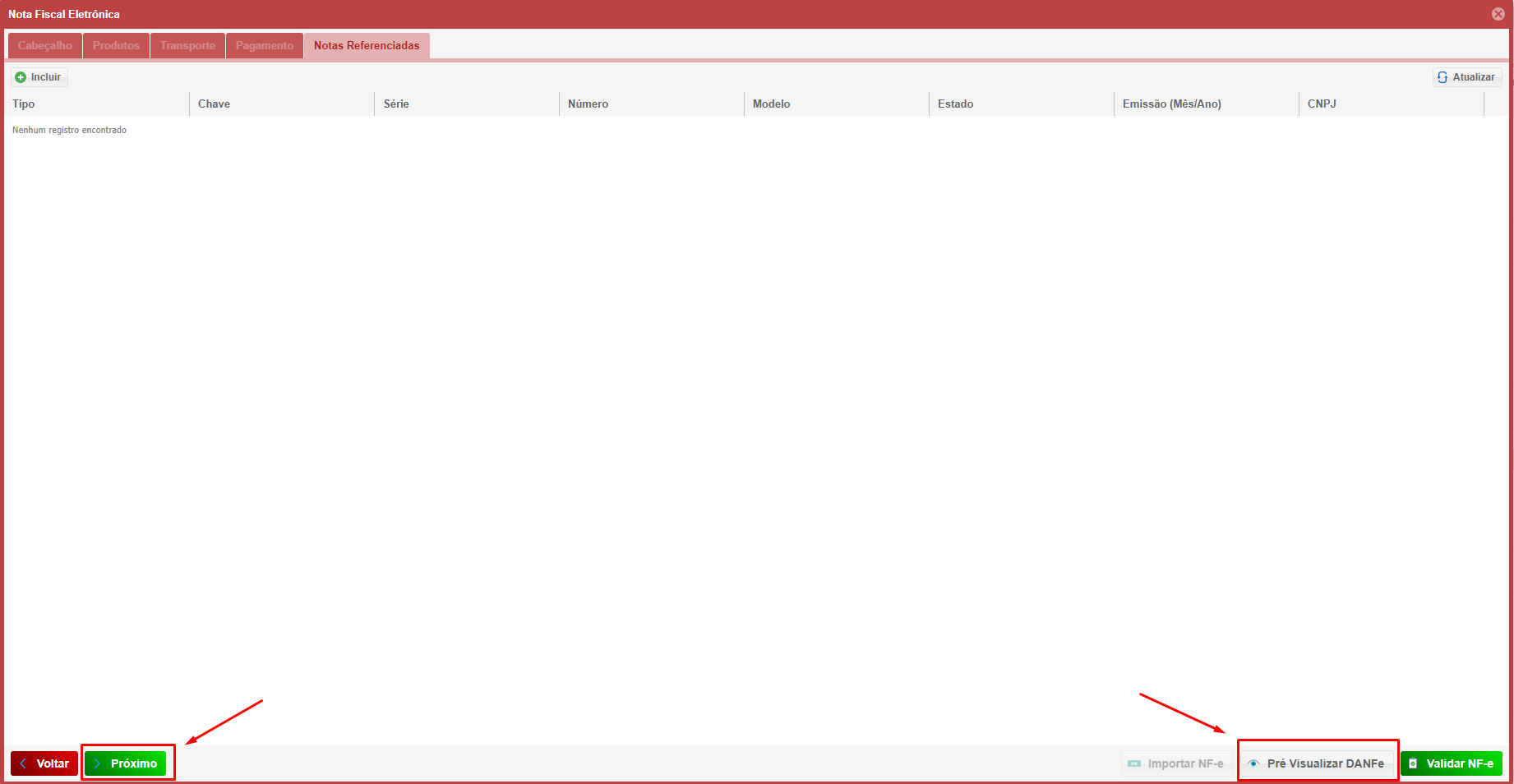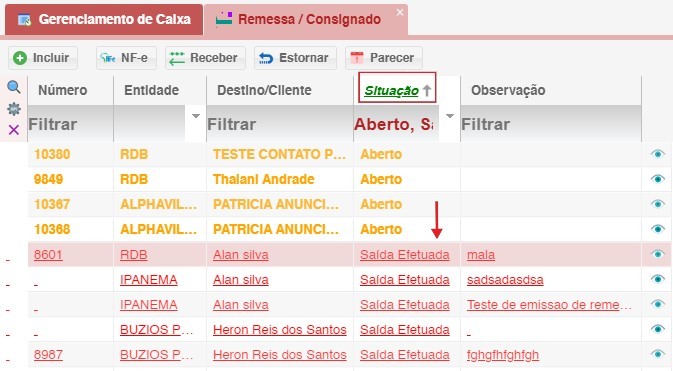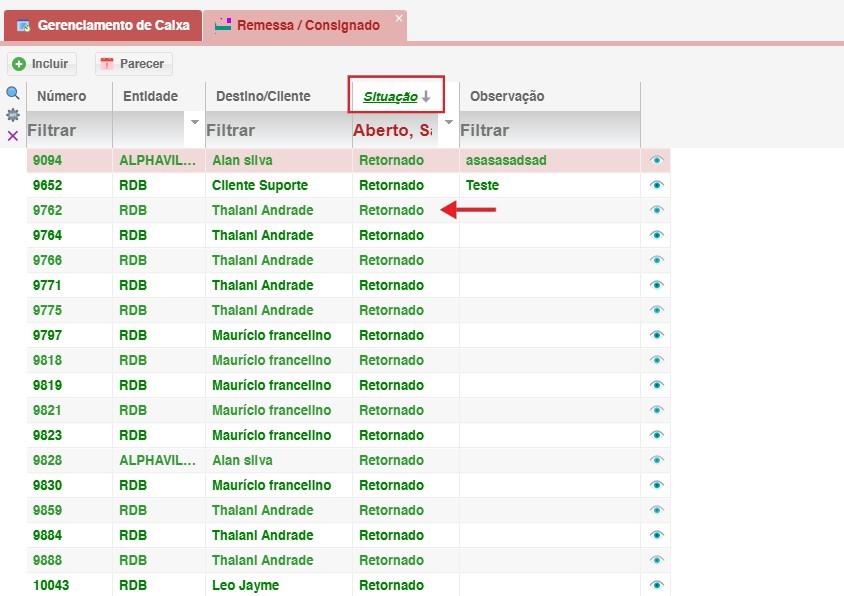Módulo remessa consignado
1 - Abra o estoque e selecione o módulo remessa consignado
2 - Temos a opção Incluir, irá abrir uma tela, onde você vai preencher a sua NF-e.
3 - No Cabeçalho, é necessário preencher Destino/Cliente, Vendedor e DT. Retorno:
4 - Após isso, clique em próximo, e nessa tela, você vai adicionar os produtos a serem enviados e depois clicar em próximo novamente.
5 - A aba de Transporte só deve ser preenchida caso haja ocorrência, caso contrario a mesma não precisa ser preenchida e poderá clicar em próximoximo,
6 - ANa tela de Notas Referenciadas o preenchimento também é desnecessário, podeao ignorarclicar ela.em Prestepróximo atençãogeramos quea vai ter 2 botões no canto inferior direito, pré-visualizar DANF-enota e Validar NF-e. Eles servem para validação da nota, mas para esse tipo, vamos usar apenasefetuamos o pré-visualizarenvio
Clique
7 - CasoApós já tenha verificado, clique em próximo para emitirconfirmar a nota.
situação da remessa aparecerá como Saída efetuada, e nesta mesma tela podemos conferir a situação de outras remessas podendo selecionar algumas funções
8 - Após selecionar a remessa e clicar em Receber, mudará a situação da mesma para retornado
Funções Remessa/consignado:
Receber: Recebe de volta a remessa no sistema
Estornar: Faz o estorno do envio
Parecer: É o histórico das alterações feitas na remessa para mais informações do parecer, acessar o artigo Contato agendado pelo parecer
NF-e: É um atalho para acessar a nota fiscal referente a remessa